손쉽게 내보낸 비디오에서 DaVinci Resolve 워터마크를 제거하는 2가지 방법
자연스러운 비디오를 멋진 것으로 변환하는 데 사용할 수 있는 독점적인 기능을 생성하는 편집기가 필요하십니까? DaVinci Resolve Pro 버전을 사용하면 여기에 속한 다른 소프트웨어에서 찾을 수 없는 고급 도구를 모두 즐길 수 있습니다. 프로 버전을 구매하고 싶지 않다면 무료 버전에서 도구를 다운로드하고 편집 도구를 사용할 수 있습니다. 무료 버전을 사용하면서 편집한 비디오에 전용 도구를 사용하면 내보내는 비디오에 워터마크가 추가됩니다. 방법을 찾고 있다면 DaVinci Resolve 워터마크 제거, 이건 널위한거야! 이 기사를 읽는 속도를 유지하여 이에 대해 자세히 알아보세요.
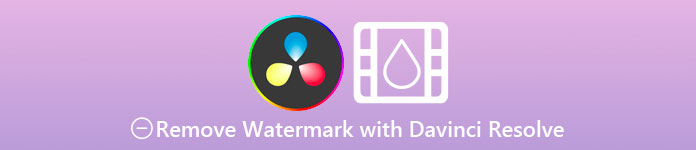
1부. DaVinci Resolve 무료 버전에 워터마크가 있습니까?
DaVinci Resolve 무료 버전을 사용하는 경우 제품 워터마크를 추가하지 않습니다. 하지만 기본 편집 기능은 무료 버전에서만 사용할 수 있습니다. 우리는 전문가의 전문적인 비디오 편집 요구 사항에 충분하지 않다는 것을 알고 있습니다. 프리미엄 버전에서만 사용할 수 있는 독점 기능을 사용하려고 한다고 가정해 보겠습니다. 이 경우 파일을 내보내면 워터마크가 자동으로 포함됩니다. DaVinci Resolve에 워터마크가 있는 것을 좋아하지 않는 사용자는 DaVinci Resolve의 프로 기능을 사용하지 않아야 합니다. 이 기사를 계속 읽고 있다면 다음 부분에서는 여기에서 편집하는 비디오에서 워터마크를 제거하는 데 사용할 수 있는 도구에 대해 설명합니다.
2부. 2가지 다른 접근 방식으로 비디오에서 DaVinci Resolve 워터마크를 제거하는 방법
FVC Video Converter Ultimate - 비디오에서 워터마크를 제거하는 가장 쉬운 방법
FVC 비디오 컨버터 궁극 비디오를 차단하는 워터마크를 제거하고 이 작업에서 가장 우수합니다. 비디오의 워터마크를 처음 제거하는 사용자라도 이 도구를 사용하면 비디오의 로고, 스탬프, 날짜, 텍스트 및 워터마크를 전문가처럼 제거할 수 있습니다. 이 도구는 구매할 수 있지만 여기에 추가한 DaVinci Resolve 및 다른 도구의 가격에 비해 비용이 많이 들지 않습니다.
그 외에도 DaVinci Resolve에서 찾아볼 수 없는 이 도구의 궁극의 편집 기능을 사용할 수도 있습니다. 이미 사용해 본 수백만 명의 사용자에게 도움이 된 원스톱 도구입니다. 따라서 DaVinci Resolve 워터마크 단계를 제거하는 방법이 필요하다고 가정합니다. 이 경우 추가한 튜토리얼을 계속 읽어야 합니다.
1 단계. 도구를 실행하기 전에 데스크탑에 도구를 다운로드하고 소프트웨어를 설치한 다음 열어야 합니다.
무료 다운로드Windows 7 이상안전한 다운로드
무료 다운로드MacOS 10.7 이상안전한 다운로드
2 단계. 열기 공구 상자 섹션을 여는 비디오 워터마크 제거 이 도구는 제공합니다.
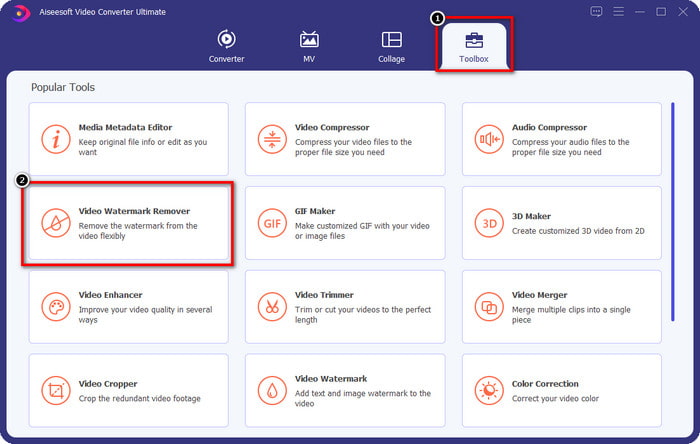
3 단계. 그 후 + 아이콘을 사용하여 워터마크가 포함된 편집된 비디오를 DaVinci에 업로드할 수 있습니다.
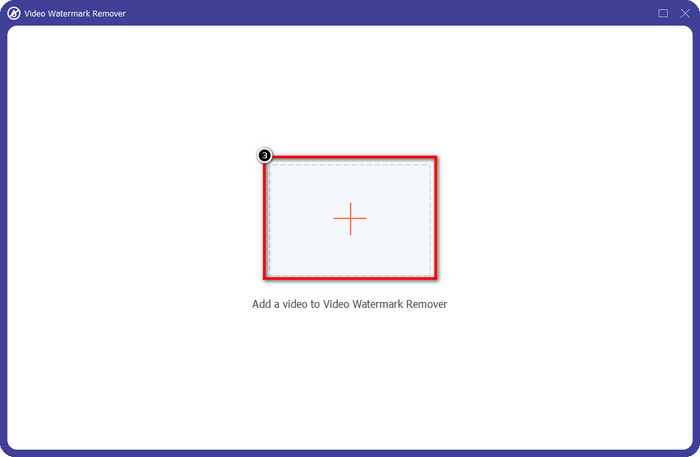
4 단계. 누르세요 워터마크 제거 영역 추가 여기에 업로드하는 비디오의 워터마크를 취소하려면
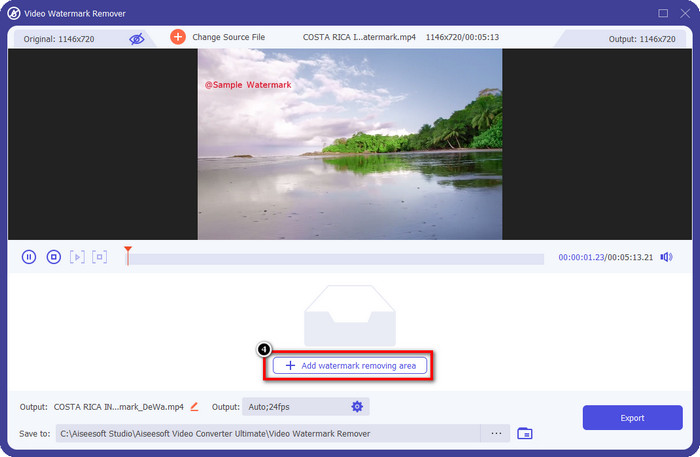
5 단계. 워터마크가 있는 비디오 영역에 선택 상자를 수동으로 배치해야 합니다. 영역에 맞게 크기를 너무 작거나 크게 조정합니다.
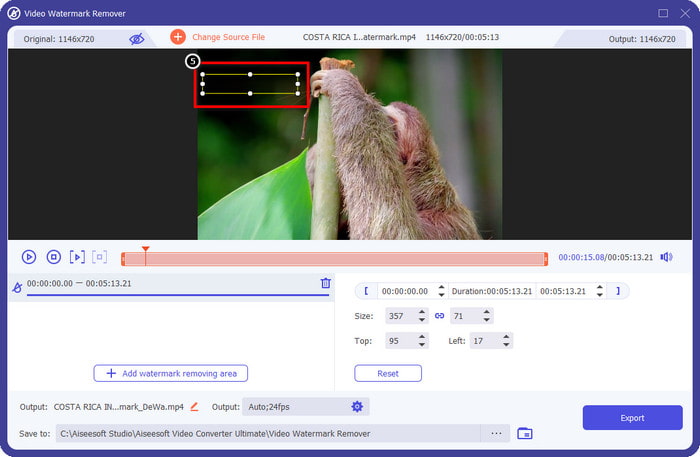
6 단계. 워터마크 제거 영역을 배치했으므로 이제 다음을 클릭하여 비디오를 내보낼 수 있습니다. 수출 워터마크 흔적이 없는 버튼입니다.
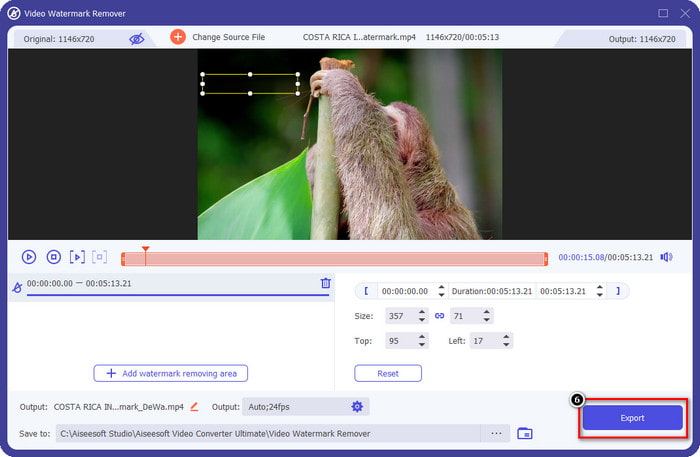
장점
- 다른 워터마크 제거제보다 훨씬 사용하기 쉽고 저렴합니다.
- 모든 비디오 유형에서 워터마크를 제거할 때 완벽하게 작동합니다.
- 추가 도구 세트는 사용할 수 있는 Toolbox에서 사용할 수 있습니다.
- 빠른 파일 업로드 및 다운로드를 위한 초고속 프로세스 및 하드웨어 가속을 지원합니다.
- Windows 또는 macOS에서 해당 버전을 다운로드합니다.
단점
- 확장 프로그램은 지원되지 않습니다.
- 워터마크는 자동으로 제거되지 않습니다.
Adobe After Effect용 Adobe Cloak 확장 – 비디오용 전문 워터마크 제거기
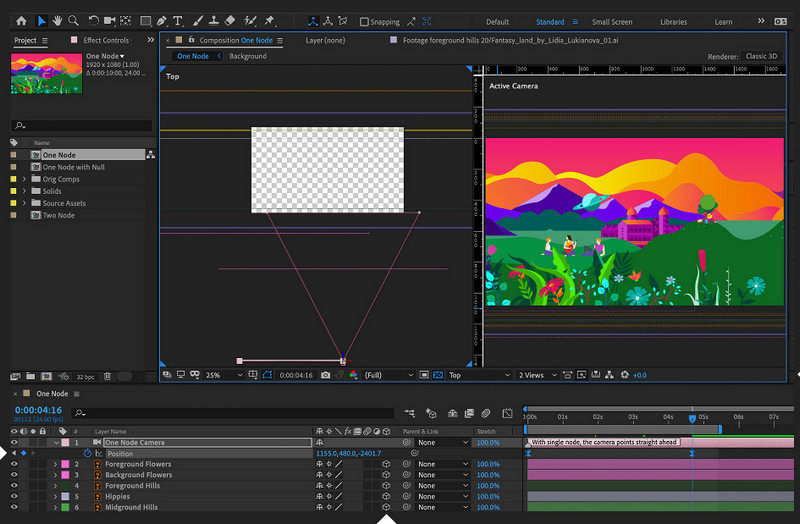
Adobe After Effect에는 Davinci Resolve 워터마크를 전문적으로 제거할 수 있는 확장 기능이 있습니다. 어도비 망토. 이 플러그인을 사용하면 비디오에서 해결할 수 없는 제거하기 어려운 워터마크가 없습니다. After Effects에 업로드한 모든 개체를 제거하는 작업을 수행합니다. 그러나 Adobe에서 확장 프로그램을 다운로드해야 하므로 이 도구를 즉시 사용할 수 없습니다. 자, 이미 망토를 설치하셨다면 워터마크를 매끄럽게 숨기기 시작해 보겠습니다.
1 단계. 애프터 이펙트와 편집하려는 비디오를 여기에서 엽니다.
2 단계. 이 소프트웨어의 펜을 사용하여 워터마크에 마스크를 그립니다.
3 단계. 에 콘텐츠 채우기 인식, 클릭한 후 목록에서 사용할 수 있는 채우기 방법을 선택합니다. 쓰러지 다 단추.
4 단계. 선택한 방법의 효과를 테스트하려면 채우기 레이어 생성. 비디오를 미리 보고 재생한 다음 필요한 경우 약간 조정하십시오.
장점
- 프로 도구가 해야 하는 것처럼 비디오의 워터마크를 제거하여 더 효과적으로 작동합니다.
- 전문가의 필요를 없애는 심층 워터마크를 위한 최선의 선택입니다.
- 비디오의 각 프레임에서 워터마크를 제거합니다.
단점
- 확장 프로그램을 다운로드해야 합니다.
- 그것의 가격은 시장에서 찾을 수있는 가장 비싼 것 중 하나입니다.
관련 :
Renderforest 내보낸 비디오에서 워터마크를 제거하는 방법
3부. DaVinci Resolve에서 워터마크를 제거하는 방법에 대한 FAQ
DaVinci Resolve를 사야합니까?
더 자주 사용하기로 결정한 경우 $295용 도구를 구입할 수 있습니다. 시중에서 사용할 수 있는 다른 전문 비디오 편집기를 비교하고 찾아보면 더 저렴합니다. 또한 1회 결제이기 때문에 월간 걱정할 필요가 없습니다.
Linux에서 DaVinci를 다운로드할 수 있습니까?
물론 이 비디오 편집기는 Linux를 지원하며 사용자는 편집 기능을 활용할 수 있습니다. DaVinci Resolve의 공식 웹사이트로 이동하여 Linux에서 사용할 수 있는 헐리우드 같은 비디오 편집기를 다운로드할 수 있습니다.
DaVinci를 사용할 때 문제가 발생합니까?
겪을 수 있는 몇 가지 문제가 있을 것입니다. 많은 사용자가 사용하는 동안 발생하는 알려진 문제 중 하나는 CPU 용량입니다. 따라서 이 프로그램을 사용하려는 경우 컴퓨터 사양을 찾아 이 비디오 편집기의 요구 사항에 맞는지 확인해야 합니다.
결론
이 기사에서는 독점 기능을 사용할 때 비디오에 추가되는 DaVinci Resolve 워터마크를 제거하는 다양한 접근 방식을 보여줍니다. FVC Video Converter Ultimate 및 Adobe Cloak Pro를 사용하면 추가 단계를 수행한 후 워터마크가 없는 비디오를 갖게 될 것이라고 확신할 수 있습니다. 이제 워터마크를 제거할 수 있기 때문에 워터마크에 작별을 고할 수 있으며 두통을 주지 않을 것입니다. 이 기사가 많은 도움이 되었기를 바라며 이 기사를 읽어주셔서 감사합니다. 이 글을 재미있게 읽으셨다면 아래에 별 5개를 남겨주세요!



 비디오 컨버터 궁극
비디오 컨버터 궁극 스크린 레코더
스크린 레코더



